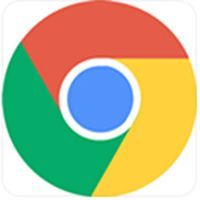IE浏览器怎么下载网页视频?ie浏览器是非常常见的一款免费资源获取软件。用户可以通过强大的搜索引擎进行资源获取,也可一键下载自己需要的正版资源到本地进行使用。很多用户都想将网页中的视频下载到本地,可是却不知道怎么操作,因此浏览器之家小编特意为大家带来了最新的快速下载网页视频到本地最新操作步骤大全分享。
快速下载网页视频到本地最新操作步骤大全
1、首先打开IE浏览器,点击右上角的“设置”按钮,在弹出选项中点击“internet选项”;
2、打开internet选项界面之后,点击下方的“设置”如下图所示;
3、接着在网络数据设置界面中点击“查看文件”;
4、然后我们就可以看到我们在网页中加载过的图片,而我们就需要将它们全部删除;
5、删除所有临时文件后,再使用IE浏览器打开我们想要保存的视频播放页面,等待视频缓存成功后,我们重新进入临时文件存放的文件夹中,按照文件大小的方式重新排序,最大的文件就是我们想要的视频文件了。

以上就是小编为大家带来的关于IE浏览器怎么下载网页视频-快速下载网页视频到本地最新操作步骤大全,想获取更多精彩内容请前往浏览器之家。